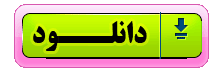کانال تلگرام: yousefi6666@
آی دی تلگرام : ahmadyousefi@
آخرین نگارش ابتدایی 14.9--- (1400/06/23)
آخرین نگارش راهنمایی 12---(1400/06/28)
آخرین نگارش دانا 28.1 --- (1400/06/02)
-
نگارش و هلپر
(۱۱۴) -
آموزش سیستم های دانش آموزی
(۱۱۹) -
خطاهای سیستم دانش آموزی
(۴۰) -
نرم افزار سیستم های دانش آموزی
(۱۹) -
نصب سیستم دانش آموزی
(۱۴) -
?? پرسش و پاسخ ؟؟
(۲۰) -
مدرسه/تدریس/معاونین اجرایی
(۱۱۹) -
بخشنامه ، آیین نامه و مقررات
(۹۴) -
نرم افزار و آموزش کامپیوتر
(۱۶۷)
-
نرم افزار و آموزش موبایل
(۱۹) -
سناد|همگام
(۸۹) -
هدایت تحصیلی
(۸) -
سامانه امین و فاینال
(۱۹) -
حسابداری مدارس
(۱۳) -
پرینتر/چاپگر
(۱۲) -
اسکریپت
(۱۲) -
مدارس غیردولتی | مشارکت ها
(۲۲) -
معرفی سایت های مفید
(۱)
- ۰۳/۰۵/۱۰نرم افزارمحاسبه سن
- ۰۰/۱۰/۱۵آدرس سامانه های اموزش و پرورش
- ۰۰/۱۰/۰۷کارنامه ماهیانه متوسطه اول
- ۰۰/۰۸/۲۵آموزش جامع حسابداری مدارس
- ۹۶/۱۲/۲۴شرایط قبولی در دوره ی متوسطه اول
- ۹۷/۱۰/۲۳غیبت موجه و غیبت غیر موجه97 و 98
- ۹۷/۱۱/۱۴ثبت نمرات توصیفی در سناد
- ۹۶/۱۲/۲۷دریافت کد و نام مدرسه مبدا
- ۹۶/۱۲/۲۶برنامه نصب دانا (متوسطه دوم)
- ۹۷/۰۹/۲۱مشکل فرم الف توصیفی در نگارش12.6
- ۹۸/۰۱/۲۸نکات مهم ترک تحصیل
- ۹۷/۰۲/۲۵امنیت کارت بانک
- ۹۷/۰۹/۲۷نگارش 12.8 توصیفی ابتدایی (97/09/27)
- ۹۷/۱۱/۱۴ثبت نمرات توصیفی در سناد
- ۹۶/۱۲/۲۴شرایط قبولی در دوره ی متوسطه اول
- آموزش و پرورش استان همدان
- سامانه دانش آموزی سناد|پیش دبستانی
- سامانه دانش آموزی سناد|ابتدایی
- سامانه دانش آموزی سناد|متوسطه اول|راهنمایی
- سامانه دانش آموزی سناد|متوسطه دوم|دبیرستان
- سازمان مدارس و مراکز غیر دولتی و توسعه مشارکت های مردمی(mosharekatha.ir)
- دریافت شناسه پرداخت مدارس غیر دولتی
- سامانه شهریه مدارس غیردولتی و پیش دبستانی96-97
- پایگاه اطلاعات یکپارچه دانش آموزی اسکول (school)
- سامانه برگزاری امتحانات نهایی ( final )
- سامانه امین 1
- سامانه امین 2
- سامانه دریافت کد سوابق تحصیلی ( dipcode )
- شورای عالی آموزش و پرورش
- مرکز سنجش وزارت آموزش و پرورش
- مـرکـز سـنـجـش آمـوزش و پـرورش * سـامـانـه جـامـع ارزشـیـابـی *
- اداره سنجش آموزش و پرورش استان همدان
- سامانه ثبت نام آزمون ورودی مدارس استعدادهای درخشان سمپاد
- ثبت نام مدارس نمونه دولتی استان همدان
- اداره فناوری اطلاعات و هوشمند سازی آموزش و پرورش استان همدان
- پورتال همگام
- طرح سنجش سلامت نوآموزان پایه اول ابتدایی
- سامانه ضمن خدمت (LTMS)
- اتوماسیون اداری فرزین
- سامانه اموال و انبار
- سامانه جامع امور شاهد و ایثارگران
- سفارش کتاب های درسی
- سامانه انتخاب و انتصاب مدیران مدارس
- متن کتب درسی
- فیش حقوقی شاغلین
- فیش حقوقی بازنشستگان
- حکم حقوقی بازنشستگان
- صندوق بازنشستگی
- سازمان سنجش
- شرکت پژوهش
- شرکت لیزینگ و رفاه فرهنگیان
- سامانه دانش آموزی سناد|مدارس بزرگسال
- سامانه دانش آموزی سناد|متوسطه اول پیش حرفه ای-استثنایی
- سامانه دانش آموزی سناد|متوسطه دوم حرفه ای-استثنایی
- سامانه دانش آموزی سناد|پیش دبستانی استثنایی
- سامانه دانش آموزی سناد|ابتدایی استثنایی
- سامانه دانش آموزی سناد|متوسطه اول استثنایی
- سامانه دانش آموزی سناد|متوسطه دوم استثنایی
- سامانه دانش آموزی سناد|سامانه پشتیبانی
- شهریور ۱۴۰۳ (۱)
- مرداد ۱۴۰۳ (۲)
- مهر ۱۴۰۲ (۱)
- دی ۱۴۰۰ (۲)
- آبان ۱۴۰۰ (۵)
- ارديبهشت ۱۴۰۰ (۱)
- بهمن ۱۳۹۹ (۷)
- آبان ۱۳۹۹ (۱)
- مهر ۱۳۹۹ (۱۳)
- مرداد ۱۳۹۹ (۱)
- خرداد ۱۳۹۹ (۲)
- ارديبهشت ۱۳۹۹ (۱۲)
- اسفند ۱۳۹۸ (۶)
- بهمن ۱۳۹۸ (۵)
- دی ۱۳۹۸ (۱۲)
- آذر ۱۳۹۸ (۱۳)
- آبان ۱۳۹۸ (۱۴)
- مهر ۱۳۹۸ (۱۱)
- شهریور ۱۳۹۸ (۴)
- مرداد ۱۳۹۸ (۴)
- تیر ۱۳۹۸ (۱۴)
- خرداد ۱۳۹۸ (۱۰)
- ارديبهشت ۱۳۹۸ (۳۸)
- فروردين ۱۳۹۸ (۸)
- اسفند ۱۳۹۷ (۴)
- بهمن ۱۳۹۷ (۱۵)
- دی ۱۳۹۷ (۲۰)
- آذر ۱۳۹۷ (۲۴)
- آبان ۱۳۹۷ (۳۸)
- مهر ۱۳۹۷ (۳۵)
- شهریور ۱۳۹۷ (۲۱)
- مرداد ۱۳۹۷ (۵۱)
- تیر ۱۳۹۷ (۳۹)
- خرداد ۱۳۹۷ (۲۲)
- ارديبهشت ۱۳۹۷ (۸۵)
- فروردين ۱۳۹۷ (۹۱)
- اسفند ۱۳۹۶ (۶۷)
- ۴ مهر ۰۲، ۰۱:۵۳ - دانش آموزسلام من کمک میخوام لطفا کمکم ...
- ۱۵ شهریور ۰۲، ۱۲:۵۷ - هادیسلام موسس ها برای ثبتنام مربی پیش ...
- ۲ مرداد ۰۲، ۱۰:۴۹ - مهدی نیکیسلام خسته نباشید الان اول سال من ...
- ۱۳ تیر ۰۲، ۱۲:۲۰ - عبدالجلیل آغیلسلام علیکم همکاران عزیز خسته ...
- ۳۰ خرداد ۰۲، ۰۹:۴۲ - Asبا سلام چگونه میتوانیم معلمی را از ...
- ۲۹ خرداد ۰۲، ۰۹:۰۶ - نرگس نصیریسلام وقت بخیر ما تو مرحله راه ...
- ۲۳ خرداد ۰۲، ۱۳:۰۵ - مارال موسویمن کلاس هفتمم معدلم تو نوبت اول ...
- ۲۰ خرداد ۰۲، ۱۴:۱۳ - آنیتاسلام من واسه آزمونای خرداد خیلی ...
- ۳۰ ارديبهشت ۰۲، ۰۱:۳۲ - سمیه شریفیبا سلام و عرض ادب ببخشید من تمامی ...
- ۲۵ فروردين ۰۲، ۱۶:۲۳ - رضا الیاسیبسیار عالی .
نرم افزار چاپ شماره صندلی(برچسب صندلی) یا صدور کارت ورود به جلسه امتحانات
با استفاده از نرم افزار چاپ شماره صندلی که از نام آن هم کاملا پیداست ، براحتی می توانید برچسب استاندارد شماره صندلی رو به تعداد معینی که نیاز دارید چاپ کرده و استفاده کنید . استفاده از نرم افزار بسیار راحت بوده و نیاز به دانش و مهارت خاصی نیست .
فارسی کردن اعداد در ویندوز
چگونه اعداد ویندوز را فارسی کنیم؟ چگونه اعداد ویندوز را انگلیسی کنیم؟
ابتدا وارد کنترل پنل ویندوز شوید. ( روی start ویندوز کلیک کنید گزینه Control Panel را خواهید دید) تا فرمی شبیه صفحه زیر ظاهر شود.(اگر صفحه ای دیگر ظاهر شد مهم نیست شما دنبال گزینه هایی که گفته می شود باشید حتما هست!)
🔊 تغییر نام وبلاگ 🔊
آدرس وبلاگ بنده از sanjesh5502.blog.ir به yousefi66.blog.ir تغییر یافت.
جهت استفاده از مطالب مربوط به وبلاگ قبلی به آدرس yousefi66.blog.ir مراجعه کنید.
آدرس وبلاگ بنده از sanjesh5502.blog.ir به yousefi66.blog.ir تغییر یافت.
جهت استفاده از مطالب مربوط به وبلاگ قبلی به آدرس yousefi66.blog.ir مراجعه کنید.
برنامه چاپ شماره صندلی برای امتحانات
با استفاده از این برنامه با وارد کردن نام و نام خانوادگی دانش آموزان به صورت اتوماتیک شماره با نام دانش آموزان صادر خواهد شد.(اسامی دانش آموزان را می توانید از سناد کپی پیست کنید)
در صورت نیاز به تغییر اطلاع دهید
دقت کنید که هنگام پرینت گرفتن تعداد صفحات را بر اساس تعداد دانش آموزان محدود کنید تا صفحات خالی چاپ نشوند.چون در هر صفحه 6 دانش آموز چاپ خواهد شد تعداد کل دانش آموزان را بر 6 تقسیم کنید تا بدونید چند صفحه نیاز به چاپ دارید
بر فرض مثال مدرسه ای که 82 دانش آموز داره تعداد صفحات نیاز به چاپ 14 هست

منبع: kilikmadrase.ir
نرم افزار Mgosoft PDF Merger جهت ادغام فایلهای PDF
نرم افزاری ساده و سریع برای ادغام کردن فایلهای پی دی اف می باشد که شما با استفاده از این نرم افزار قادر خواهید بود تا تنها با انتخاب کردن فایلهای پی دی اف و فشردن کلید Merge اقدام به ترکیب کردن چندین فایل مختلف به یک فایل کنید و چندین صفحه را به هم متصل کنند همچنین با کمک همین نرم افزار اقدام به رمزگذاری و حفاظت از آنها کنید.
دانلود AXPDF Image to PDF Converter v2.12 - نرم افزار تبدیل عکس به پی دی اف
رفع خطای xencode postbuild2010 سیستم دانا در ویندوز 7و8و10
1 - نرم افزار را اجرا نمایید
2 - برای حذف فایل هایی که مانع از اجرای صحیح نرم افزار سیستم های دانش آموزی می شود کلید c1 را تایپ نموده و کلید Enter را بفشارید
3 - منتظر بمانید تا برنامه سیستم را چک نموده و فایل های اضافی را حذف نموده و رایانه شما را Restart نماید
4 - حال برنامه سیستم دانش آموزی خود را اجرا نمایید . اکنون برنامه باید با موفقیت شروع به کار نماید .
5 - اگر باز هم با خطای Xenocode Postbuild 2010 مواجه شدید ، دوباره نرم افزار را اجرا نموده و این بار کلید c2 را تایپ نموده و کلید Enter را بفشارید .
6 - اجازه دهید تا نرم افزار مجدداً سیستم رایانه شما را چک نموده و فایل های اضافی را حذف نموده و رایانه شما را Restart نماید
7 - این بار اگر برنامه با موفقیت انجام نشد ، دیگر این نرم افزار قادر به تعمیر ساختار سیستم عامل شما نبوده و مجبورید از راههایی دیگر نسبت به رفع این معضل اقدام نمایید .
sanjesh5502.blog.ir احمد یوسفی
جستجوی مطالب وبلاگ
با سلام
همکاران محترم به 3 روش زیر می توانید موضوعات مورد نظر خود را در وبلاگم جستجو کنید:
1- از قسمت طبقه بندی موضوعی
2- از قسمت کلمات کلیدی
3- در گوگل به این روش که " احمد یوسفی +موضوع مورد نظر خود " را تایپ کرده و جستجو کنید.
NET Framework 4
برای اجرای برخی از برنامه ها نیاز به نصب NET Framework 4 هست.
![]() دانلود NET Framework 4 مخصوص ویندوز7 و XP
دانلود NET Framework 4 مخصوص ویندوز7 و XP
مدیر 133 رایگان جهت تکمیل فرم الف توصیفی سال تحصیلی 1398-1397
با این نرم افزار شما باید با کپی و پیست از ورد فرم الف را تکمیل کنید و اتوماتیک پر نمی شوند.
![]() دانلود نرم افزار رایگان مدیر 133 برای تکمیل فرم الف توصیفی سال تحصیلی 1398-1397
دانلود نرم افزار رایگان مدیر 133 برای تکمیل فرم الف توصیفی سال تحصیلی 1398-1397
گذاشتن صفر اول در اکسل چگونه است ؟
یکی از مشکلات عمده ای که کاربران با نرم افزار اکسل دارند این است که هنگام محاسبات خود در اکسل برنامه به طور پیش فرض صفر قبل اعداد را حذف می کند. اما این صفر در محاسبات وارد شده مثل کد ملی و یا شماره موبایل تاثیر دارد و نبود آن محاسبات را بهم می ریزد.
گذاشتن صفر اول در اکسل چگونه است ؟
راه حل اول :
برای نوشتن عدد صفر در اکسل ابتدا علامت ' یا Single Quotation که جایگاه آن در کیبورد بغل دکمه اینتر است استفاده کنید. یعنی در سلول مربوطه ابتدا علامت ' را وارد و بدون هیچ فاصله ای عدد صفر و سپس مابقی اعداد را وارد کنید.
روش حذف کدهای اضافی از برنامه های مدارس
حتما در برنامه های دانش آموزی که کار می کنید در برنامه ورودی چندین کد پیش فرض یا کدهای غیر قابل استفاده وجود دارند که این کدها یا اشتباه ایجاد شده اند یا کدهایی هستند که منحل شده اند و الان به درد نمی خورند و شما می خواهید فقط کدهایی که با آنها کار می کنید در این منو وجود داشته باشد برای حذف این کدها از روش زیر استفاده می کنیم .از ((start)) به ((All program)) رفته

و در ویندوز ایکس پی ((run)) و در ویندوز سون((search)) عبارت((regedit)) را نوشته و اینتر را می زنیم

در صفحه باز شده روی ((HKEY-LOCAL-MACHINE)) کلیک کرده یا در مقابلش یک علامت((+)) وجود دارد آن را زده و در مقادیر باز شده روی((SOFTWARE)) کلیک کرده یا مقابلش علامت((+)) را می زنیم

سپس در پوشه های باز شده پوشه ((Pajoohesh)) را پیدا کرده و بر روی آن کلیک کرده یا علامت((+)) مقابل آن را می زنیم در اینجا برای هر مقطع هر تعداد کدی که در سیستم وجود دارد مشاهده می گردد برای ابتدایی عبارت انگلیسی توصیفی سپس کد مدرسه و برای دوره اول متوسطه عبارت انگلیسی راهنمایی و کد مدرسه و برای متوسطه دوم عبارت انگلیسی دانا و کد مدرسه دیده خواهد شد کدهایی که خواهان حذف آن هستیم روی کلیک راست کرده و حذفش می کنیم در اینجا دقت داشته باشید که کدهای اضافی و به دردنخور را حذف کنید و اشتباها کدهای فعال را حذف نکنید

منبع:http://nadersobhany.blog.ir/1395/09/28-7
نرم افزار محاسبه حکم و فیش حقوقی شاغلین نگارش 96/01/13
آموزش اسکن گروهی عکس دانش آموزان با نرم افزار paint | نقاشی ویندوز
مراحل کار
1- چاپ نمونه فرم تهیه آلبوم عکس ![]() دانلود نمونه فرم
دانلود نمونه فرم
2- چسباندن حداکثر 20 عکس در فرم بالا
3- اسکن عکس ها
4- با نر افزار نقاشی| Paint عکس ها را برش داده ![]() دانلود فیلم آموزشی برش عکس ها
دانلود فیلم آموزشی برش عکس ها
5- بارگزاری عکس ها در نرم افزار توصیفی یا راهنمایی